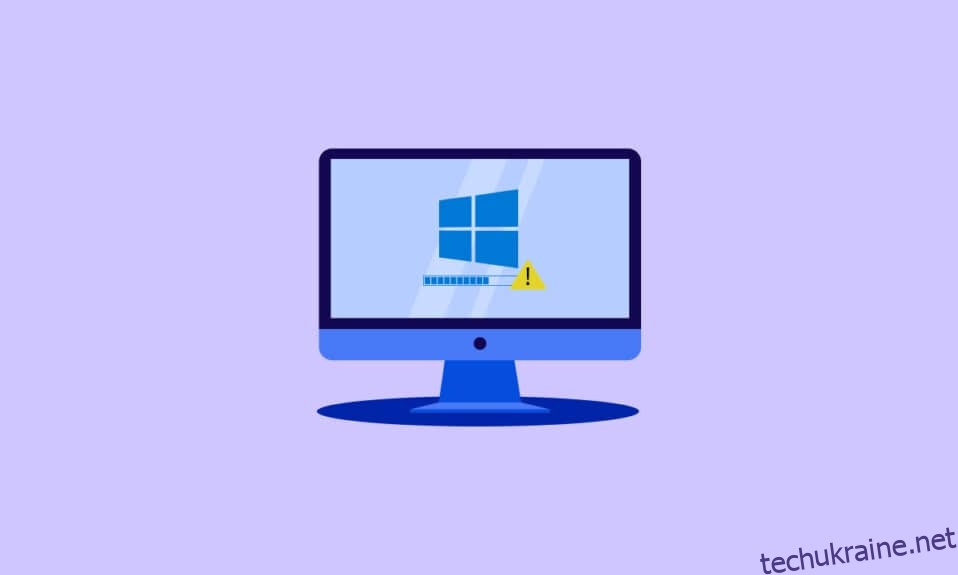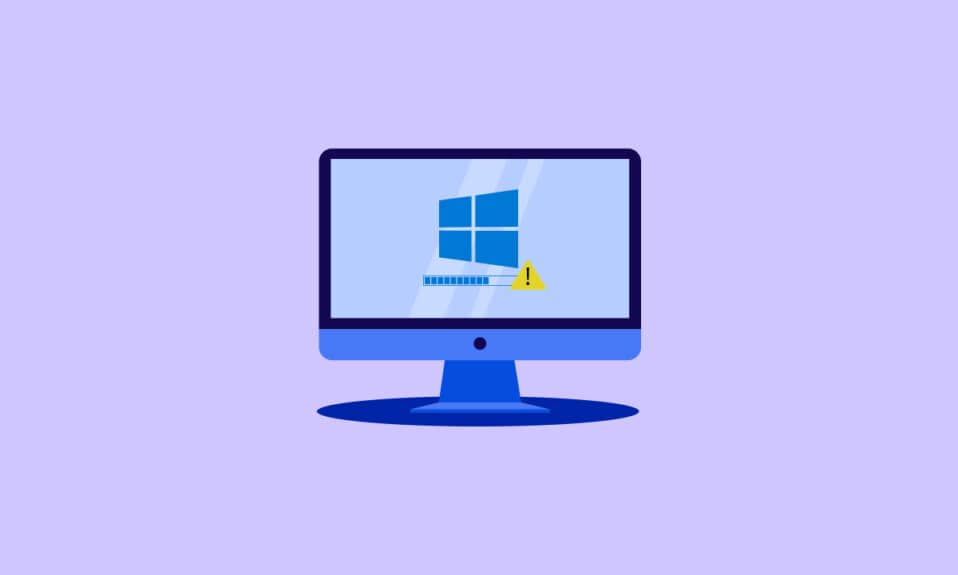
Кожен, хто використовує операційну систему Windows, неодмінно зіткнеться з певною помилкою в певний момент часу. Ці помилки навіть можна вважати неминучими через наявність різних компонентів в ОС. У цьому випадку стаття конкретно допоможе вам з кодом помилки 0x80070017. Помилка Windows 0x80070017 в основному пов’язана з пошкодженим інсталяційним носієм. Продовжуйте читати, щоб виправити помилку 0x80070017 Windows Update.

Як виправити код помилки Windows Update 0x80070017
Ця помилка оновлення зазвичай виникає за двох сценаріїв. Вони є:
- Коли ви намагаєтеся повторно інсталювати операційну систему Windows, або
- Коли ви намагаєтеся встановити останню версію Windows Update.
Помилки Windows Update не є дуже небезпечними, але все ж обмежують вас у завантаженні оновлень, які в кінцевому підсумку викликають проблеми з безпекою. Пошкодження файлу можна вважати основною причиною коду помилки 0x80070017. Тим не менш, деякі інші елементи відповідають за цю помилку. Перегляньте список, поданий нижче:
- Несправний привід CD-ROM
- Наявність пошкоджених секторів на жорсткому диску
- Несправний реєстр Windows.
- Наявність у вашій системі вірусної інфекції або шкідливої загрози
- Наявність застарілих версій системних драйверів
- Несумісні апаратні проблеми
- Наявність конфлікту створення антивірусних програм
Спробуйте всі наступні рішення по одному, поки не отримаєте потенційне виправлення помилки Windows 0x80070017.
Основні методи усунення несправностей
Існує кілька простих способів налагодження, щоб виправити помилку відновлення системи 0x80070017. Отже, виконайте кожен із наступних кроків з усунення несправностей.
1. Перезавантажте ПК. Першим основним кроком для усунення будь-якої помилки Windows є перезавантаження ПК. Це тому, що використання вашої системи протягом довгих годин без перезавантаження викликає проблеми з оперативною пам’яттю, повільність, помилки підключення до Інтернету та проблеми з продуктивністю. Якщо будь-який з таких факторів стоїть за кодом помилки 0x80070017, то просто перезавантаження комп’ютера може усунути помилку.
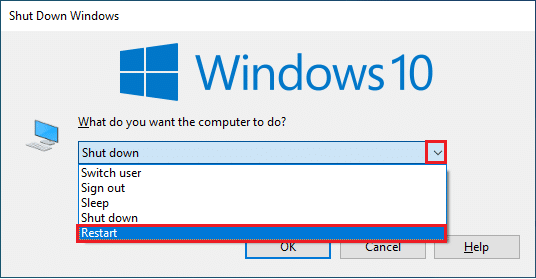
2. Від’єднайте периферійні пристрої: іноді зовнішні пристрої, підключені до вашого ПК, можуть викликати проблеми з кодом помилки 0x80070017. Це може бути жорсткий диск, модем, CD-ROM або будь-що, що може бути винуватцем, оскільки вони взаємопов’язані з операційною системою Windows. Таким чином, від’єднайте будь-які периферійні пристрої, що викликають проблеми. Потім підключіть його ще раз належним чином і перевірте, чи все ще існує помилка.

3. Повторне підключення до Інтернету: може виникнути сценарій, наприклад, що завантажений інсталяційний файл завершився на 100 відсотків, але під час спроби запустити файл інсталяції з’являється помилка оновлення Windows 0x80070017. Тепер це могло бути через перешкоди в Інтернеті. Тому вимкніть Інтернет у вашій системі.

Спосіб 1. Тимчасово вимкніть антивірусну програму (якщо є)
Прозорий і широко відомий факт, який кожен знає про будь-який антивірус, полягає в тому, що він захищає комп’ютер від будь-яких шкідливих або невідомих загроз. Ви навіть можете сказати це як ангел-охоронець. Таким чином, якщо у вас виникла помилка 0x80070017, негайно вимкніть антивірус на деякий час. Альтернативний спосіб — назавжди видалити антивірусну програму стороннього розробника зі свого робочого столу, якщо ви вважаєте, що вона не буде корисною в майбутньому. Прочитайте наш посібник про те, як тимчасово вимкнути антивірус у Windows 10, щоб вимкнути антивірус на певний час. Якщо вам потрібно видалити антивірус Norton або Avast, перегляньте наш посібник про повне видалення Norton з Windows 10 і 5 способів повного видалення Avast Antivirus у Windows 10.

Спосіб 2. Запустіть засіб усунення несправностей Windows Update
Зазвичай засіб усунення несправностей на комп’ютері використовується як метод діагностики, щоб знайти більшість помилок, пов’язаних із Windows, та автоматично їх усунути або виявити причину проблеми. Для коду помилки 0x80070017 розроблена утиліта усунення неполадок Windows Update. Це рішення просте, але ефективне, оскільки воно може виявити основну причину, а в деяких випадках усунути її без будь-яких зовнішніх висновків. Щоб виконати або дізнатися більше про цей метод, прочитайте наш посібник із запуску засобу усунення несправностей Windows Update.

Спосіб 3: Оновіть драйвери пристроїв
Застарілі або старіші версії драйверів можуть викликати проблеми з сумісністю з процесом оновлення Windows, що, таким чином, призведе до помилки відновлення системи 0x80070017 на вашому ПК. Тому переконайтеся, що всі ваші драйвери оновлені. Щоб перевірити та оновити, перейдіть на веб-сайт виробника або веб-сторінку Microsoft і перевірте, чи є на ньому останні новини. Потім знайдіть і знайдіть версію, сумісну з вашою операційною системою Windows. Прочитайте наш посібник про оновлення драйверів пристроїв у Windows 10, щоб оновити драйвери пристроїв. Аналогічно, перегляньте наші інші посібники про те, як оновити драйвери мережевого адаптера в Windows 10, 4 способи оновлення графічних драйверів у Windows 10 і як оновити аудіодрайвери Realtek HD в Windows 10, щоб дізнатися більше про інші драйвери, оскільки їх старі версії також можуть викликати ускладнення і помилки.

Спосіб 4. Завантажте оновлення вручну
Якщо ви боретеся з помилкою оновлення Windows 10 0x80070017, є спосіб встановити оновлення Windows вручну через веб-сторінку каталогу Windows Update. Щоб це зробити, виконайте наведені нижче дії.
Примітка. Вам потрібен номер КБ для конкретної версії оновлення Windows.
1. Перейдіть на офіційний веб-сайт Microsoft Update Catalog.
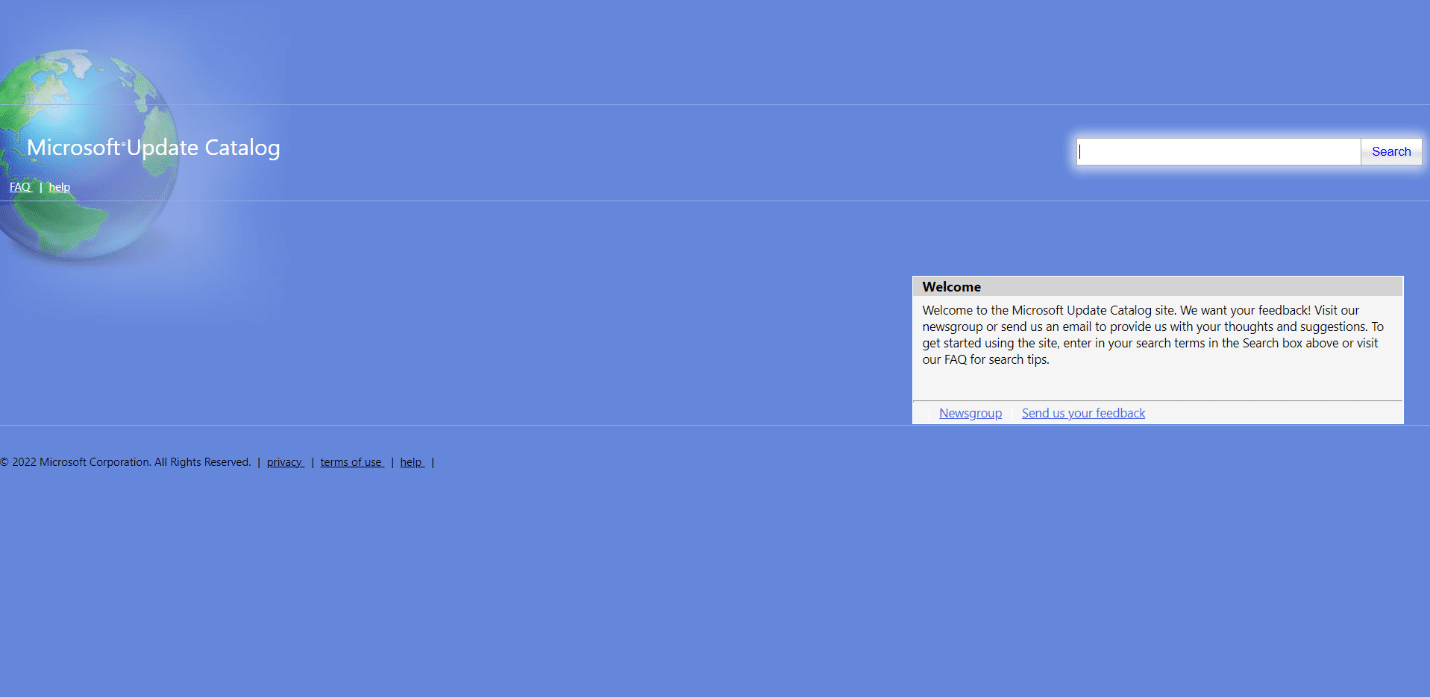
2. Введіть номер KB у діалоговому вікні пошуку та натисніть кнопку Пошук, як показано.
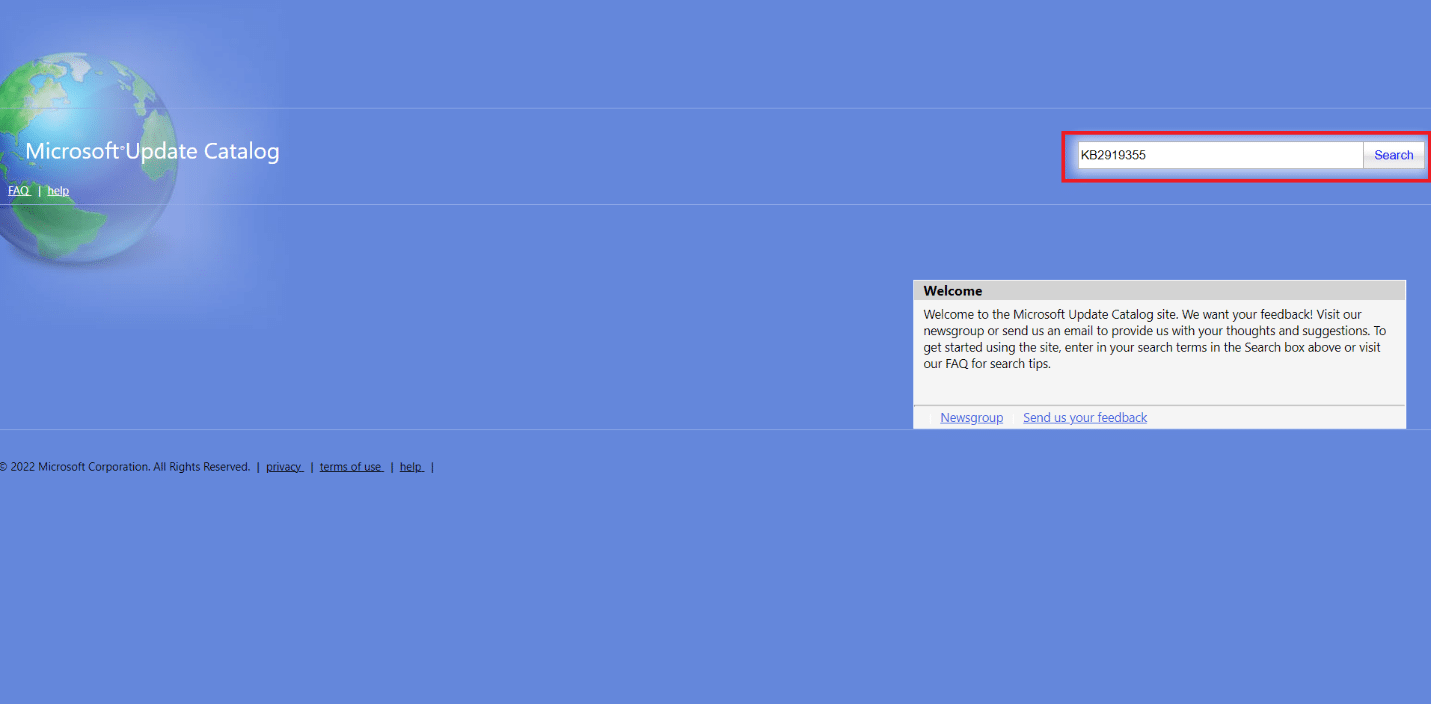
3. Тепер виберіть конкретну версію, яку ви хочете завантажити, і натисніть відповідну кнопку Завантажити.
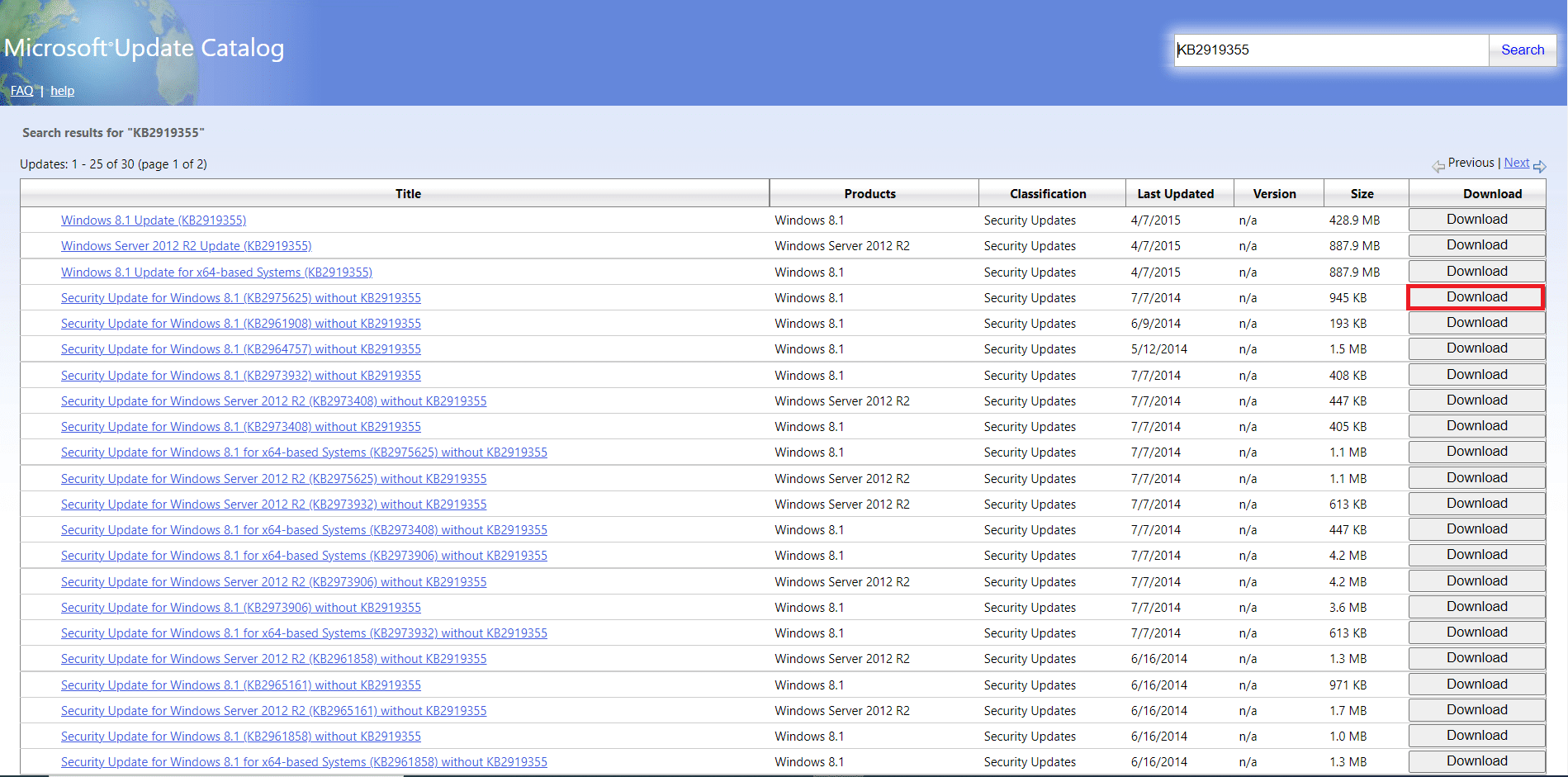
4. У спливаючому вікні запиту на завантаження клацніть посилання, як показано, щоб завантажити інсталяційний файл.
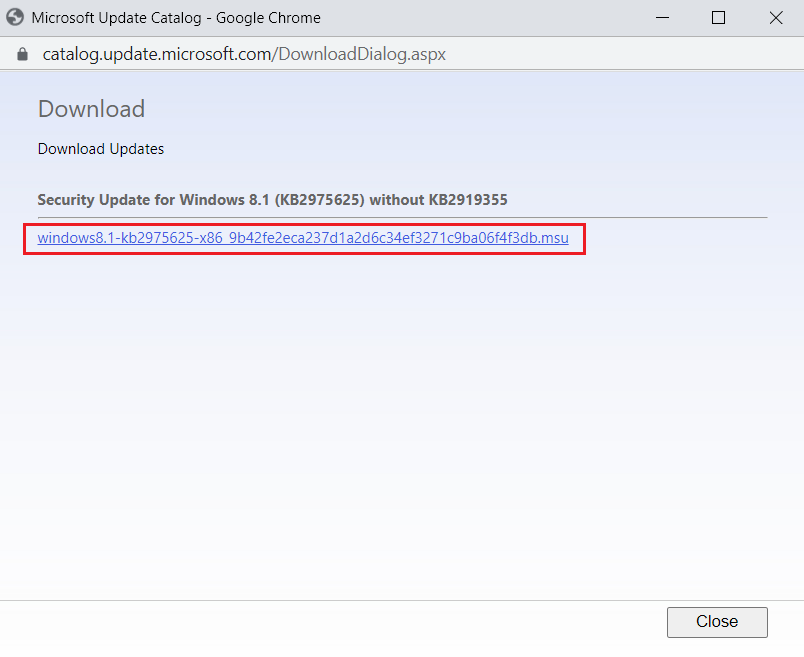
5. Після того, як налаштування завантажено на сто відсотків, перейдіть до Завантаження на вашому ПК. Двічі клацніть файл установки, щоб запустити його.
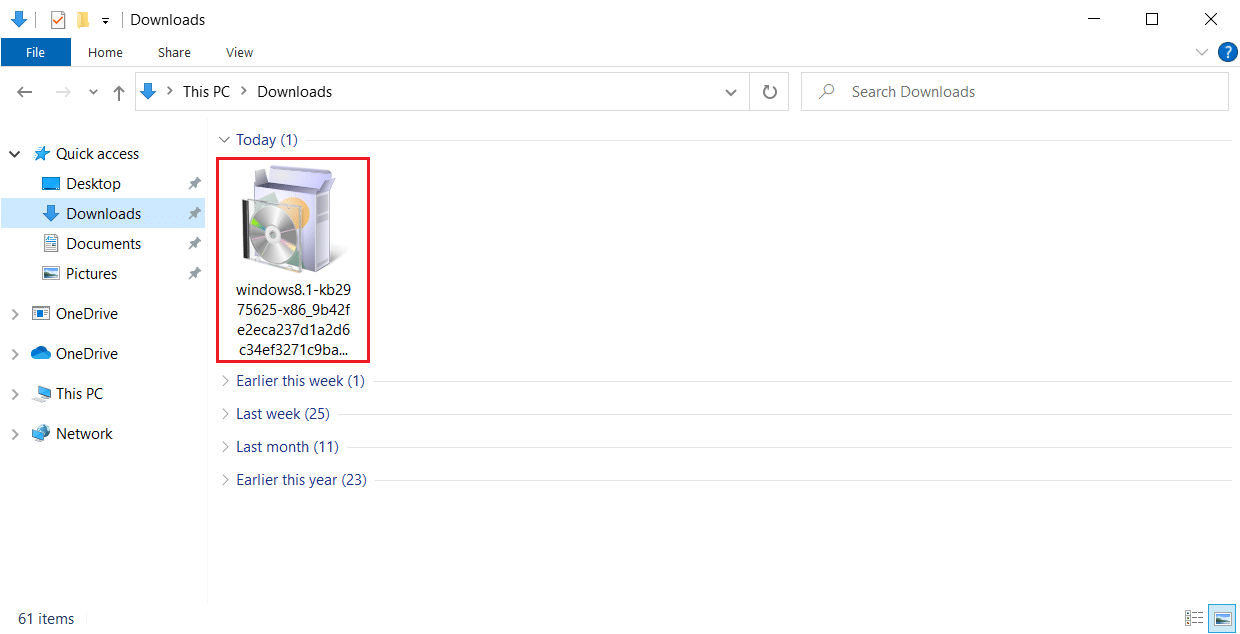
6. Уважно дотримуйтесь інструкцій на екрані та завершите встановлення необхідного оновлення Windows.
Сподіваюся, це рішення спрацювало. Якщо ні, не хвилюйтеся. Засукайте рукави, у вас є ще кілька способів, які можна спробувати.
Спосіб 5. Скидання компонентів Windows Update
Іноді компоненти, присутні в Windows Update, можуть викликати код помилки 0x80070017, якщо вони не працюють належним чином. Щоб виправити ці проблемні компоненти, вам потрібно скинути всі служби, пов’язані з оновленням Windows. Прочитайте наш посібник про те, як скинути компоненти Windows Update у Windows 10, щоб скинути його.
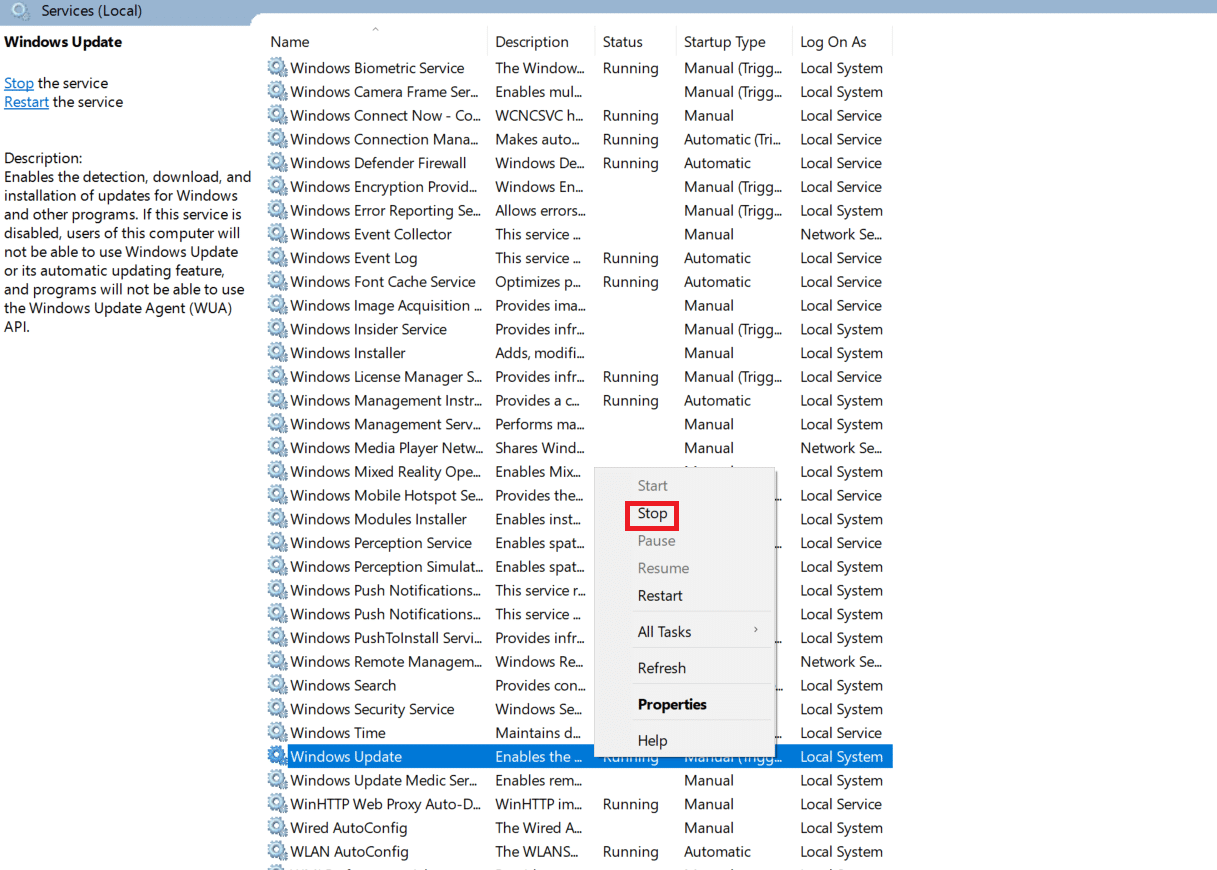
Після виконання всіх команд, пов’язаних зі скиданням Windows Update, перезавантажте комп’ютер. Потім перевірте, чи все ще існує помилка оновлення Windows 10 0x80070017.
Спосіб 6. Відновлення пошкоджених файлів
Іноді погані сектори на жорсткому диску можуть викликати помилку Windows 0x80070017. Це пояснюється тим, що помилки диска не є рідкістю. Ось чому операційна система Windows також має вбудовану утиліту під назвою chkdsk для сканування, пошуку та виправлення таких помилок. Отже, перевірте та перевірте жорсткий диск. Щоб дізнатися більше, перегляньте наш посібник про те, як перевірити диск на наявність помилок за допомогою chkdsk. Потім дотримуйтесь нашого посібника з відновлення пошкоджених файлів у Windows 10.
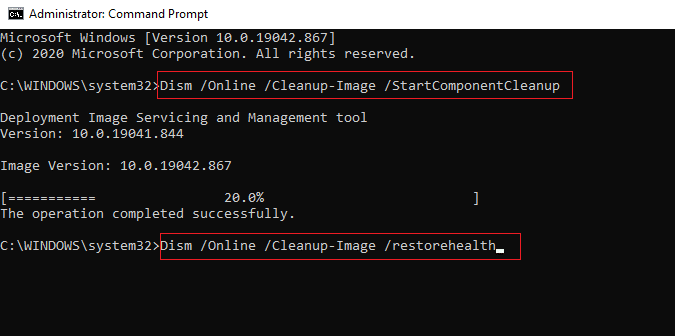
Спосіб 7: Виконайте чисте завантаження
Більшість користувачів не помічають багатьох програмних служб або програм, які працюють у фоновому режимі. Іноді ці служби при перевантаженні створюють конфлікти і стають ворожими з іншими програмами. У такому випадку вам на допомогу приходить чисте завантаження. Чисте завантаження – це процес, який запускає операційну систему з найменшим набором драйверів або програм запуску, що, у свою чергу, допомагає визначити програму, що викликає проблеми, та усунути її. Тепер цей метод може усунути помилку оновлення Windows 0x80070017. Прочитайте наш посібник про те, як виконати чисте завантаження в Windows 10, щоб виконати цей метод.
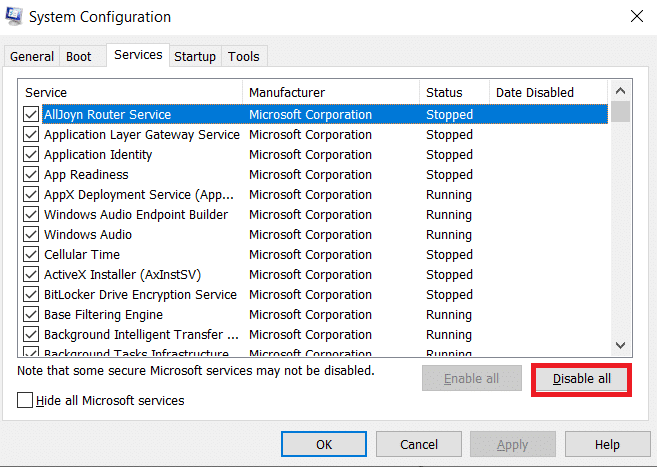
Спосіб 8. Установіть Windows через Flash Stick
Багато користувачів повідомили, що код помилки 0x80070017 з’являється саме при спробі встановити операційну систему Windows 10. Тепер ця проблема може виникнути, коли виникла проблема з інсталяційним носієм або диском. Таким чином, замініть відповідний інсталяційний носій на інший і перевірте, чи допомагає це. Альтернативний спосіб – встановити Windows 10 через USB-флешку. Для цього, по-перше, вам потрібно мати завантажувальний диск Windows 10. Перегляньте наш посібник зі створення завантажувального USB-накопичувача Windows 10, щоб зробити те ж саме. Після створення завантажувального флеш-накопичувача USB виконайте наведені нижче дії.
1. Вставте USB-пристрій у ПК. Потім відкрийте його та запустіть файл установки Windows 10.

2. У відображеному запиті Windows заповніть усі деталі та натисніть Далі.
3. Потім натисніть Встановити зараз.
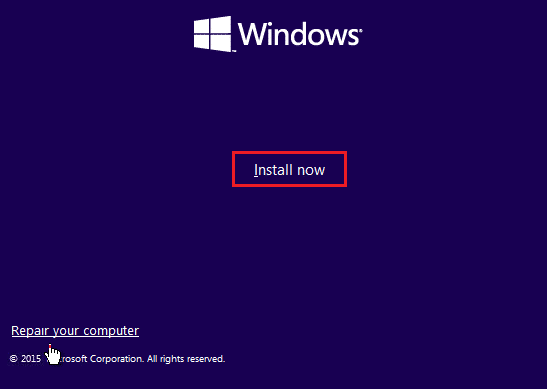
4. Введіть ліцензійний ключ, якщо він у вас є, і натисніть «Далі», щоб продовжити. Якщо ні, натисніть У мене немає ключа продукту.
Примітка. Хоча ви пропускаєте ліцензійний ключ, наразі його потрібно обов’язково заповнити пізніше.
5. Прочитайте умови ліцензування та натисніть Прийняти, щоб продовжити інструкції з встановлення.
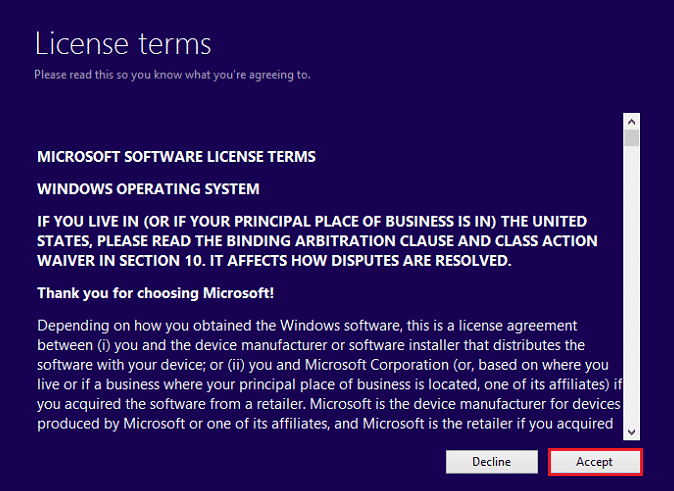
6. Тепер виберіть власний варіант: Оновлення: інсталяція Windows і збереження файлів, налаштувань і програм і Користувацький: установка лише Windows (розширений).
7. Дотримуйтесь інструкцій на екрані та завершите процес встановлення до кінця. Після завершення перевірте, чи не зникає помилка. Сподіваюся, це буде вирішено.
***
Сподіваємося, що цей посібник був корисним, і ви змогли виправити код помилки Windows Update 0x80070017. Повідомте нам, який метод спрацював найкраще. Будь ласка, не соромтеся звертатися до нас із будь-якими запитами чи пропозиціями через розділ коментарів, наведений нижче.